谷歌浏览器怎么隐藏侧边栏
谷歌浏览器怎么隐藏侧边栏?谷歌浏览器的侧边栏功能能够给用户带来更高效的阅读体验和上网体验,它能够让用户快速访问一些电子书和书签,减少寻找的时间。不过有的用户表示并不需要这个侧边栏功能,其实也可以将其隐藏起来。今天小编带来谷歌浏览器关闭侧边栏功能操作指南,需要隐藏谷歌浏览器侧边栏功能的用户可以继续阅读。

谷歌浏览器关闭侧边栏功能操作指南
1、在Google Chrome的地址栏中,复制输入“chrome://flags/”内容,按回车键即可访问,如下图所示。
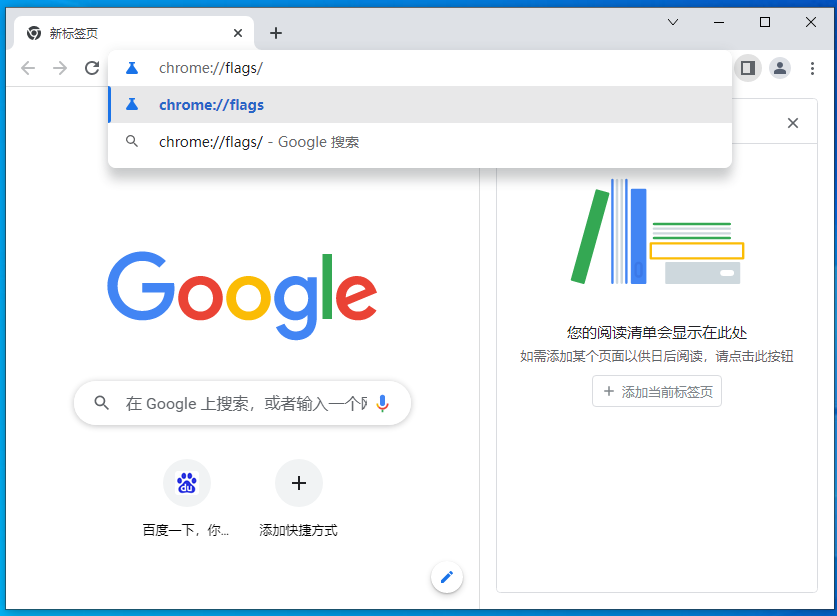
2、浏览器会进入实验功能界面,在顶部搜索框搜索侧面板,如下图所示。
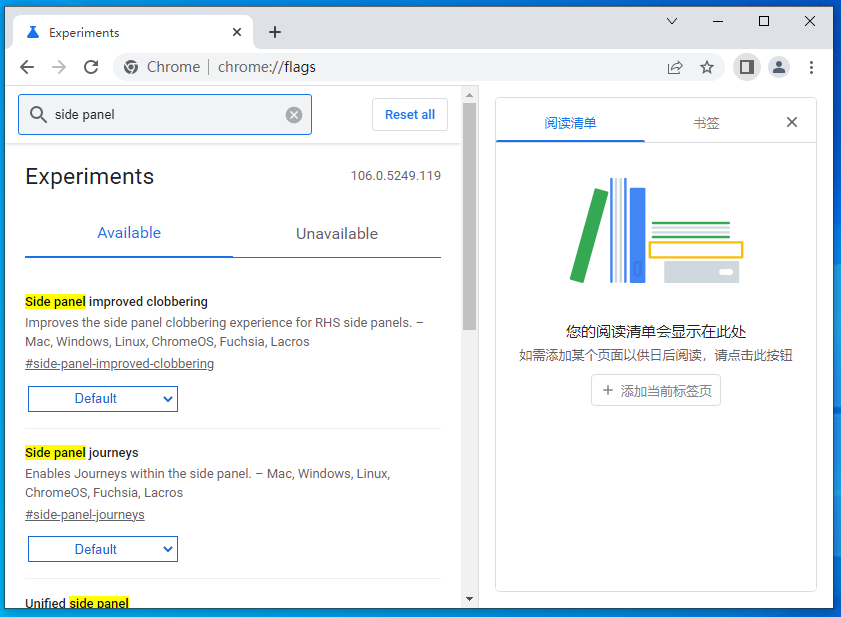
3、将此选项更改为禁用。重启Chrome后,按钮消失,如下图所示。
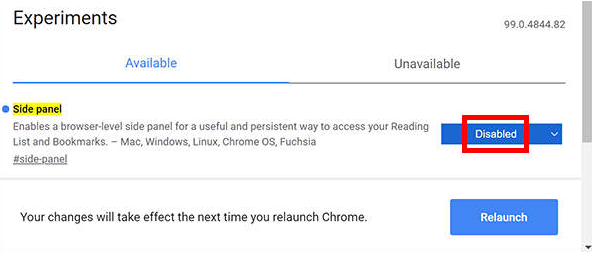
上述就是chrome官网站带来的【谷歌浏览器怎么隐藏侧边栏-谷歌浏览器关闭侧边栏功能操作指南】全部内容,希望能够帮助到需要的用户。更多精彩内容,请继续关注本站!
相关下载
 谷歌浏览器简洁版
谷歌浏览器简洁版
硬件:Windows系统 版本:85.0.4183.83 大小:63MB 语言:简体中文
评分: 发布:2024-11-21 更新:2024-11-21 厂商:谷歌信息技术(中国)有限公司
相关教程
